
යූ ටියුබ් යනු සමාගම් ප්රතිපත්තිවලට අනුකූල ඕනෑම වීඩියෝවක් උඩුගත කළ හැකි විවෘත වීඩියෝ සත්කාරක සේවාවකි. කෙසේ වෙතත්, දැඩි පාලනයක් තිබියදීත්, සමහර වීඩියෝ ළමයින් සඳහා පිළිගත නොහැකි විය හැකිය. මෙම ලිපියෙන්, අපි යූ ටියුබ් වෙත අර්ධ හෝ පූර්ණ ප්රවේශය සීමා කිරීමට ක්රම කිහිපයක් දෙස බලමු.
පරිගණකයක දරුවෙකුගෙන් යූ ටියුබ් අවහිර කරන්නේ කෙසේද
අවාසනාවකට මෙන්, ඇතැම් පරිගණක හෝ ගිණුම් වලින් වෙබ් අඩවියට පිවිසීම සීමා කිරීමට සේවාවට කිසිදු ක්රමයක් නොමැත, එබැවින් සම්පූර්ණ ප්රවේශය අවහිර කළ හැක්කේ අතිරේක මෘදුකාංග ආධාරයෙන් හෝ මෙහෙයුම් පද්ධතියේ සැකසුම් වෙනස් කිරීමෙන් පමණි. එක් එක් ක්රමය දෙස සමීපව බලමු.
ක්රමය 1: ආරක්ෂිත ප්රකාරය සක්රිය කරන්න
යූ ටියුබ් අවහිර නොකරන අතරම වැඩිහිටි හෝ කම්පනකාරී අන්තර්ගතයන්ගෙන් ඔබේ දරුවා ආරක්ෂා කිරීමට ඔබට අවශ්ය නම්, එවිට ගොඩනංවන ලද කාර්යය ඔබට උපකාරී වනු ඇත ආරක්ෂිත ප්රකාරය හෝ වීඩියෝ අවහිර කිරීමේ බ්රව්සරය සඳහා විකල්ප දිගුවක්. මේ ආකාරයෙන්, ඔබ සමහර වීඩියෝ සඳහා පමණක් ප්රවේශය සීමා කරනු ඇත, නමුත් කම්පන අන්තර්ගතය සම්පූර්ණයෙන් බැහැර කිරීම සහතික නොවේ. අපගේ ලිපියෙන් ආරක්ෂිත මාදිලිය සක්රීය කිරීම පිළිබඳ වැඩිදුර කියවන්න.

තව දුරටත් කියවන්න: ළමයින්ගෙන් යූ ටියුබ් නාලිකාවක් අවහිර කිරීම
ක්රමය 2: එක් පරිගණකයක අගුළු දමන්න
එක් ගොනුවක අන්තර්ගතය වෙනස් කිරීමෙන් ඇතැම් සම්පත් අගුළු දැමීමට වින්ඩෝස් මෙහෙයුම් පද්ධතිය ඔබට ඉඩ දෙයි. මෙම ක්රමය භාවිතා කරමින්, ඔබේ පරිගණකයේ කිසිදු බ්රව්සරයක යූ ටියුබ් වෙබ් අඩවිය කිසිසේත් විවෘත නොවන බවට ඔබ සහතික වනු ඇත. අවහිර කිරීම සරල පියවර කිහිපයකින් සිදු කරයි:
- විවෘතයි "මගේ පරිගණකය" මාර්ගය දිගේ යන්න:
C: Windows System32 ධාවක යනාදිය - ගොනුව මත වම් ක්ලික් කරන්න "සත්කාරක" නොට්පෑඩ් භාවිතයෙන් එය විවෘත කරන්න.
- කවුළුවේ පතුලේ ඇති හිස් අවකාශය මත ක්ලික් කර ඇතුල් කරන්න:
127.0.0.1 www.youtube.comසහ127.0.0.1 m.youtube.com - වෙනස්කම් සුරකින්න සහ ගොනුව වසා දමන්න. දැන් ඕනෑම බ්රව්සරයක, යූ ටියුබ් හි සම්පූර්ණ සහ ජංගම අනුවාදය ලබා ගත නොහැක.



ක්රමය 3: අඩවි අවහිර කිරීමේ වැඩසටහන්
යූ ටියුබ් වෙත ප්රවේශය සම්පූර්ණයෙන්ම සීමා කළ හැකි තවත් ක්රමයක් නම් විශේෂිත මෘදුකාංග භාවිතා කිරීමයි. විශේෂිත පරිගණකයක හෝ උපාංග කිහිපයක එකවර නිශ්චිත වෙබ් අඩවි අවහිර කිරීමට ඔබට ඉඩ සලසන විශේෂ මෘදුකාංගයක් තිබේ. අපි නියෝජිතයන් කිහිප දෙනෙකු දෙස සමීපව බලමින් ඔවුන් තුළ වැඩ කිරීමේ මූලධර්මය දැන හඳුනා ගනිමු.
කැස්පර්ස්කි විද්යාගාරය පරිගණකයක වැඩ කරන අතරතුර පරිශීලකයින් ආරක්ෂා කිරීම සඳහා මෘදුකාංග සංවර්ධනය කරමින් සිටී. කැස්පර්ස්කි අන්තර්ජාල ආරක්ෂාවට ඇතැම් අන්තර්ජාල සම්පත් වෙත ප්රවේශ වීම සීමා කළ හැකිය. මෙම මෘදුකාංගය භාවිතයෙන් යූ ටියුබ් අවහිර කිරීමට, ඔබට අවශ්ය වනුයේ:
- සංවර්ධකයාගේ නිල වෙබ් අඩවිය වෙත ගොස් වැඩසටහනේ නවතම අනුවාදය බාගන්න.
- එය ස්ථාපනය කර ප්රධාන කවුළුව තුළ ටැබ් එක තෝරන්න "දෙමාපිය පාලනය".
- කොටසට යන්න "අන්තර්ජාලය". මෙහිදී ඔබට නිශ්චිත වේලාවක අන්තර්ජාලයට පිවිසීම සම්පූර්ණයෙන්ම අවහිර කළ හැකිය, ආරක්ෂිත සෙවීමක් සක්රීය කරන්න හෝ අවහිර කිරීමට අවශ්ය අඩවි නියම කරන්න. අවහිර කළ අයගේ ලැයිස්තුවට යූ ටියුබ් හි ස්ථිතික සහ ජංගම අනුවාදය එක් කරන්න, ඉන්පසු සැකසුම් සුරකින්න.
- දැන් දරුවාට වෙබ් අඩවියට පිවිසීමට නොහැකි වනු ඇති අතර, ඔහු මෙම දැනුම්දීම වැනි දෙයක් තමා ඉදිරියේ දකිනු ඇත:
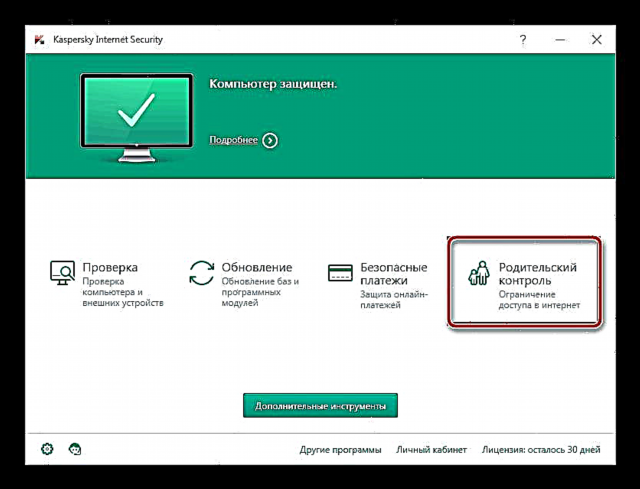


කැස්පර්ස්කි අන්තර්ජාල ආරක්ෂාව පරිශීලකයින්ට සැමවිටම අවශ්ය නොවන විවිධාකාර මෙවලම් සපයයි. එමනිසා, ඇතැම් වෙබ් අඩවි අවහිර කිරීම කෙරෙහි විශේෂයෙන් අවධානය යොමු කර ඇති වෙනත් නියෝජිතයෙකු දෙස බලමු.
- සංවර්ධකයාගේ නිල වෙබ් අඩවියෙන් ඕනෑම වෙබ්ලොක් එකක් බාගත කර එය ඔබේ පරිගණකයේ ස්ථාපනය කරන්න. පළමු ආරම්භයේදීම ඔබට මුරපදයක් ඇතුළත් කර එය තහවුරු කිරීමට අවශ්ය වනු ඇත. වැඩසටහනේ සැකසුම් වෙනස් කිරීමට හෝ මකා දැමීමට දරුවාට අතින් නොහැකි වන පරිදි මෙය අවශ්ය වේ.
- ප්රධාන කවුළුව තුළ, ක්ලික් කරන්න "එකතු කරන්න".
- අඩවි ලිපිනය සුදුසු පේළියට ඇතුළත් කර එය අවහිර කළ අයගේ ලැයිස්තුවට එක් කරන්න. යූ ටියුබ් හි ජංගම අනුවාදය සමඟ එකම ක්රියාව ඉවත් කිරීමට අමතක නොකරන්න.
- දැන් වෙබ් අඩවියට පිවිසීම සීමිත වන අතර ඕනෑම වෙබ්ලොක් එකක ලිපිනයේ තත්වය වෙනස් කිරීමෙන් ඔබට එය ඉවත් කළ හැකිය.



ඇතැම් සම්පත් අවහිර කිරීමට ඔබට ඉඩ සලසන තවත් වැඩසටහන් ගණනාවක් ද තිබේ. ඔවුන් ගැන වැඩි විස්තර අපගේ ලිපියෙන් කියවන්න.
තව දුරටත් කියවන්න: අඩවි අවහිර කිරීමේ වැඩසටහන්
මෙම ලිපියෙන්, අපි කුඩා කාලයේ සිට යූ ටියුබ් වීඩියෝ සත්කාරකත්වය අර්ධ වශයෙන් හෝ සම්පූර්ණයෙන්ම අවහිර කිරීමට ක්රම කිහිපයක් විස්තරාත්මකව විමසා බැලුවෙමු. සියල්ල පරීක්ෂා කර වඩාත්ම සුදුසු දේ තෝරන්න. යූ ටියුබ් තුළ ආරක්ෂිත සෙවුම් ඇතුළත් කිරීම කම්පන අන්තර්ගතය සම්පූර්ණයෙන්ම අතුරුදහන් වීම සහතික නොකරන බව නැවත වරක් අපි සටහන් කරමු.




![ෆෝල්ඩරයක මුරපදයක් තබන්නේ කෙසේද [වින්ඩෝස්: එක්ස්පී, 7, 8, 10]](https://img.eifeg.com/img/pcpr-2019/9689/kak-postavit-parol-na-papku-[windows-xp-7-8-10].png)






